Přidání externích uživatelů do organizace
Služby Azure DevOps
Zjistěte, jak pozvat externí uživatele do vaší organizace. Pokud přistupujete k Azure DevOps přes Microsoft Entra ID, musíte do svého ID Microsoft Entra přidat identity těchto uživatelů. Tím také udělíte uživatelům více oprávnění. Další informace najdete v dalších prostředcích na úrovni organizace.
Požadavky
| Kategorie | Požadavky |
|---|---|
| Oprávnění | Člen skupiny Project Collection Administrators. Vlastníci organizace jsou automaticky členy této skupiny. |
| Tenant Microsoft Entra | Tenant Microsoft Entra, do kterého chcete pozvat externí uživatele, umožňuje přidávat nové uživatele podle zásad hosta Microsoft Entra. Další informace najdete v části věnované získání nároku na pozvání externích uživatelů do tenanta Microsoft Entra. |
| Zásady |
-
externí přístup hostůZapnuto pro organizaci, do které chcete pozvat externí uživatele. - Týmoví a projektoví správci mohou pozvat pouze externí uživatele, pokud je uživatelská politika Povolit správcům týmu a projektů pozvat nové uživatelenastavena na Zapnuto. Další informace najdete v tématu Omezení pozvánek od správců projektů a týmů. – Pokud se zobrazí zásada Pozvat uživatele GitHubu, rozpoznáte se jako uživatel GitHubu a k dispozici je prostředí pro pozvání Na GitHubu. Další informace najdete v tématu Povolení pozvánek Na GitHubu. |
Důležitý
Povinné: Pro osobní a firemní účty použijte jinou e-mailovou adresu nebo hlavní název uživatele (UPN). Tím se eliminuje problém nejednoznačnosti mezi vašimi obchodními a osobními účty, když je e-mail nebo hlavní název uživatele (UPN) stejný.
Pozvání externího uživatele
Přihlaste se ke své organizaci (
https://dev.azure.com/{yourorganization}).Vyberte
 nastavení organizace.
nastavení organizace.
Vyberte Uživatelé a pak vyberte Přidat uživatele.
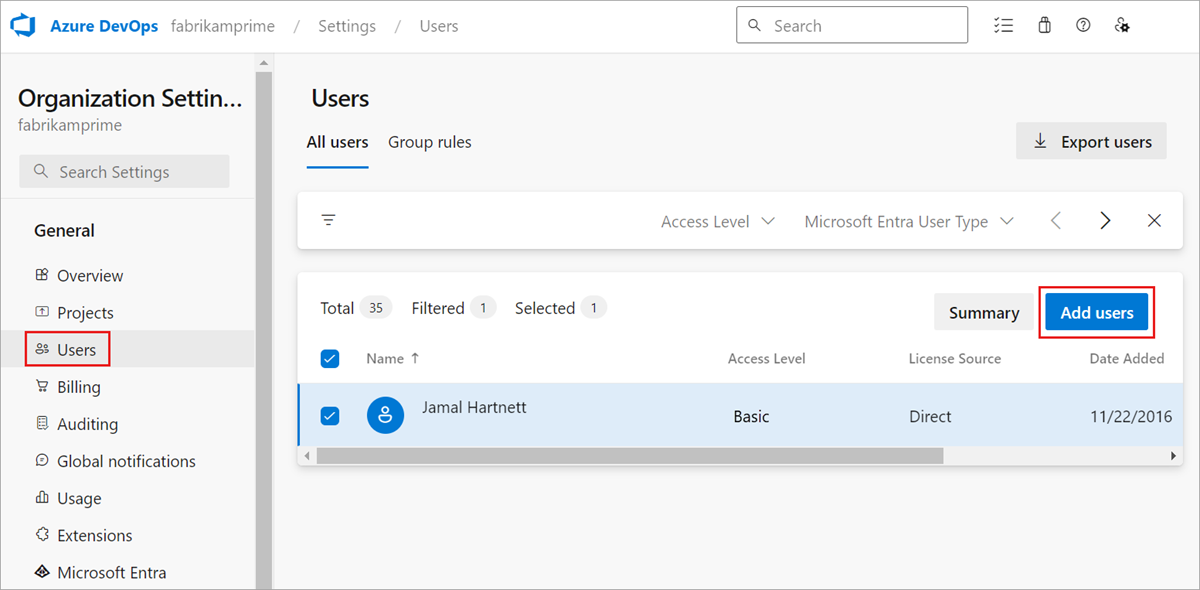
Zadejte informace na základě následujících pokynů a pak vyberte Přidat.
- Uživatelé: Zadejte e-mailovou adresu uživatele. Několik e-mailových adres můžete přidat tak, že je oddělíte středníkem (;). U účtů Microsoft (MSA) se e-mailové adresy zobrazují červeně.
- Úroveň přístupu: Můžete přidat až pět uživatelů se základním přístupem. Jste zahrnuti jako jeden z pěti uživatelů. V opačném případě můžete přidat neomezený počet uživatelů s přístupem účastníka . Ve veřejných projektech udělují úrovně přístupu účastníka i úrovně Basic úplný přístup ke kódu, práci a sestavení a vydání. Účastníci ale získají jenom částečný přístup k testovacím a řídicím panelům. Další informace najdete v tématu Výchozí role a oprávnění.
- Přidat do projektů: Vyberte každý veřejný projekt, ke kterému chcete přidat uživatele.
- Skupiny Azure DevOps: Tuto položku ponechte u Přispěvatelů projektu, výchozí skupinu zabezpečení pro uživatele, kteří přispívají k vašemu projektu. Další informace najdete v tématu Výchozí oprávnění a přiřazení přístupu.
- Odesílání e-mailových pozvánek: Toto políčko zaškrtněte, pokud chcete nové uživatele pozvat prostřednictvím jejich e-mailových adres.
Poradit externímu uživateli, aby vyhlašil e-mail, od
AzureDevOps@microsoft.comkterého obdržel předmět, dostali jste pozvánku do projektu Azure DevOps a vyberte Připojit se. Tento poslední krok přidá uživatele do vaší organizace. Pozvánka vypadá podobně jako na následujícím obrázku.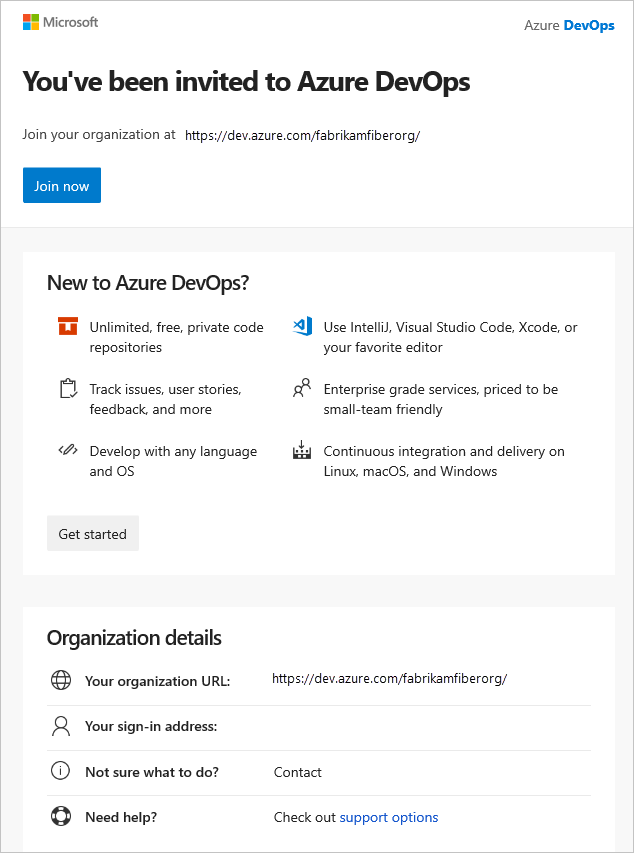
Poznámka:
Pokud potřebujete e-mail s pozvánkou poslat znovu, přejděte na Uživatelé>, kteří vyberou pozvánku znovu>.
Externí uživatel se přidá do organizace, do které byli pozváni, a má okamžitý přístup.
Uživatel typu host může do organizace přidat další uživatele typu host po udělení role Pozvat hosta v Microsoft Entra ID.